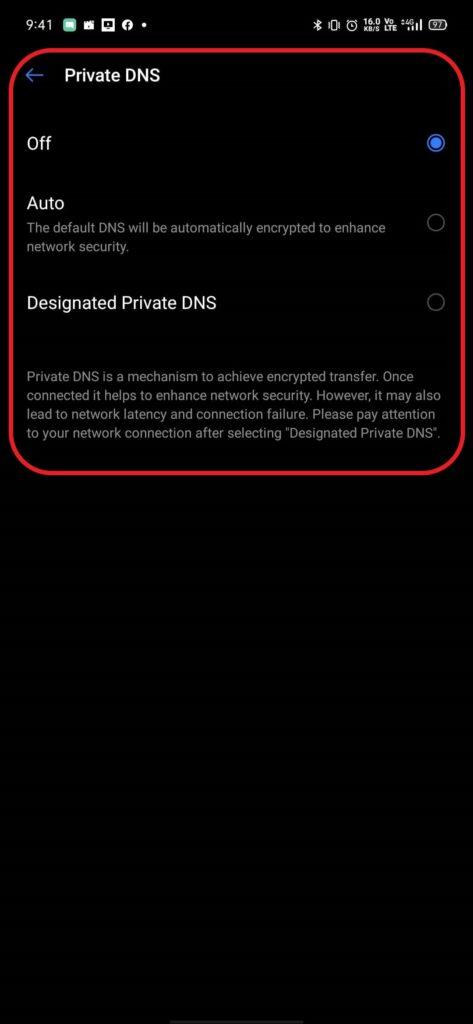Peacock es un servicio de transmisión de NBC Universal donde se pueden transmitir varias series originales, películas, programas deportivos y más. Es relativamente nuevo en el mercado en comparación con Netflix, Amazon Prime y Disney+, y está disponible para su uso en varios dispositivos. Sin embargo, existen algunas restricciones en términos de país y ubicación.
Aquí, en este artículo, podemos usar el servicio de transmisión de pavo real en Amazon Fire TV, Android TV, Apple TV, Roku, Playstation, Xbox, Xfinity y mucho más. Aquí, mencionaremos las instrucciones paso a paso para usar este servicio de transmisión. Si su país tiene un servicio para Peacock, puede usar cualquiera de los métodos mencionados a continuación para disfrutar de la transmisión de contenido en Peacock. Así que sin más preámbulos, entremos en materia.
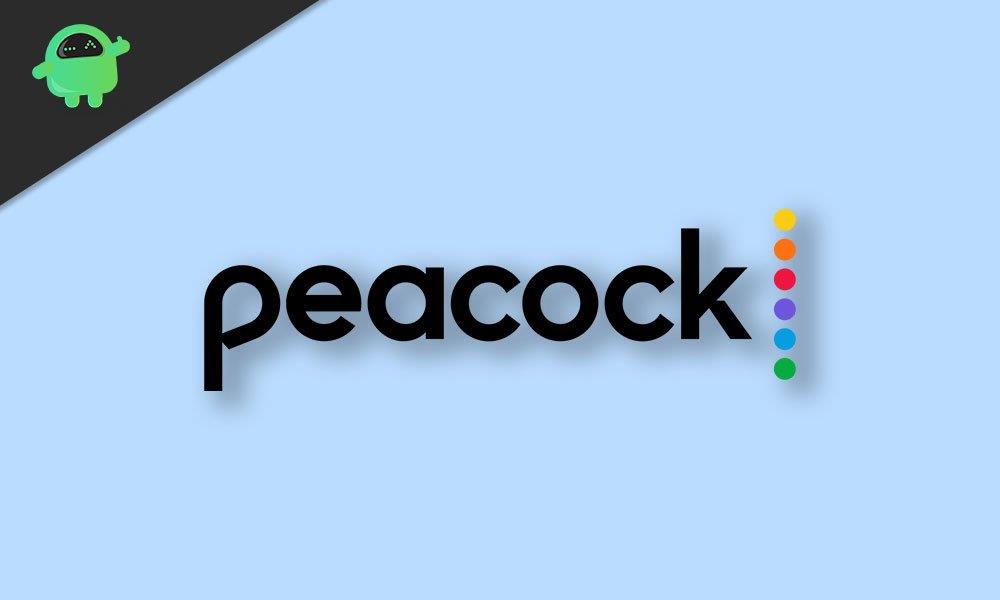
¿Cómo activar Peacock en diferentes dispositivos compatibles?
No solo la ubicación, sino que también necesita un dispositivo compatible para usar el servicio de transmisión de Peacock.
Repasemos la lista de dispositivos y los procesos para ellos.
Amazon FireTV:
- Abre la aplicación Fire TV en tu televisor.
- Haga clic en buscar mientras está en la pantalla de inicio y luego haga clic en buscar.
- Buscar pavo real.
- Una vez que encuentre la aplicación, haga clic en descargar u obtener.
- Una vez que se completa la instalación, puede abrir Peacock en su televisor y disfrutar de sus servicios de transmisión.
Apple TV:
- Descargue e instale la aplicación peacock en su Apple TV desde Apple Store.
- Una vez instalada la aplicación, ábrela.
- Verás un código en tu pantalla. Toma nota de ese código.
- Desde otro dispositivo que tenga conexión a Internet, vaya a peacocktv.com/activate en un navegador.
- Verá una pantalla que requiere un código. Ingrese el código que previamente anotó aquí.
- Ahora regrese a Peacock TV en su Apple TV, y debería funcionar bien.
Estación de juegos:
Peacock está disponible solo para usuarios de PS4 y PS5.
anuncios
- Vaya a PlayStation Store y descargue la aplicación Peacock desde allí.
- Una vez completada la instalación, abra la aplicación.
- Verás un código en tu pantalla. Toma nota de ese código.
- Desde otro dispositivo que tenga conexión a Internet, vaya a peacocktv.com/activate en un navegador.
- Verá una pantalla que requiere un código. Ingrese el código que previamente anotó aquí.
- Ahora abre Peacock en tu PlayStation nuevamente. Debería funcionar bien ahora.
Anuncio publicitario
xbox:
- Descarga e instala Peacock en tu Xbox como lo haces con cualquier juego o aplicación.
- Una vez completada la instalación, abra la aplicación.
- Verás un código en tu pantalla. Toma nota de ese código.
- Desde otro dispositivo que tenga conexión a Internet, vaya a peacocktv.com/activate en un navegador e inicie sesión en su cuenta de Peacock aquí.
- Verá una pantalla que requiere un código. Ingrese el código que previamente anotó aquí.
- Ahora abra la aplicación Peacock en su Xbox y funcionará sin contratiempos.
Roku:
- Abra la tienda de canales de Roku y descargue la aplicación Peacock en su dispositivo.
- Una vez completada la instalación, abra la aplicación.
- Verás un código en tu pantalla. Toma nota de ese código.
- Desde otro dispositivo que tenga conexión a Internet, vaya a peacocktv.com/activate en un navegador e inicie sesión en su cuenta de Peacock aquí.
- Verá una pantalla que requiere un código. Ingrese el código que previamente anotó aquí.
- Ahora abra la aplicación Peacock en su dispositivo Roku. Debería poder transmitir el contenido sin ningún problema.
Chromecast:
- Descargue la aplicación Peacock en su dispositivo Android o iOS.
- Inicie sesión en su cuenta aquí.
- Ahora, seleccione cualquier contenido que le gustaría ver en su dispositivo.
- Una vez que haya seleccionado el contenido, toque el botón Reproducir y luego seleccione la opción Transmitir.
- Ahora reproduzca lo que quiera en su dispositivo y transmitirá cualquier cosa a su dispositivo habilitado para Chromecast.
Televisores inteligentes:
- Descarga Peacock en tu televisor como lo haces con cualquier otra aplicación.
- Una vez que se complete la instalación, abra la aplicación y le mostrará un código de seis dígitos. Toma nota de ese código.
- Desde otro dispositivo que tenga conexión a Internet, vaya a peacocktv.com/activate en un navegador e inicie sesión en su cuenta de Peacock aquí.
- Verá una pantalla que requiere un código. Ingrese el código que previamente anotó aquí.
- Su aplicación Peacock en su televisor ahora se reiniciará por sí sola e iniciará sesión con su cuenta de Peacock seleccionada.
- Luego puede transmitir contenido de Peacock en su televisor sin ningún problema.
Televisión Android:
Por último, tenemos el proceso de Android TV. Es similar a lo que vemos en el proceso de Smart TV.
- Vaya a Google Play Store en su Android TV y busque la aplicación Peacock.
- Una vez que lo encuentre, descárguelo e instálelo en su Android TV.
- Inicie Peacock TV en su televisor y mostrará un código en su pantalla. Toma nota de ese código.
- Desde otro dispositivo que tenga conexión a Internet, vaya a peacocktv.com/activate en un navegador e inicie sesión en su cuenta de Peacock aquí.
- Verá una pantalla que requiere un código. Ingrese el código que previamente anotó aquí.
- Luego puede transmitir contenido de Peacock en su televisor sin ningún problema.
Eso es todo sobre todos los dispositivos que puede usar para transmitir contenido de Peacock. Peacock ofrece tres planes a sus suscriptores: gratis, premium y premium plus cuando se trata de planes.
El plan gratuito le brinda 13,000 horas de transmisión y algunos anuncios ocasionales. El plan premium ofrece 20.000 horas de transmisión y algunos anuncios. Lo mejor de todo es el plan Premium Plus que ofrece transmisión ilimitada sin que aparezcan anuncios en ninguna parte.
El plan premium cuesta 4,99 USD al mes, mientras que el plan Premium Plus cuesta 9,99 USD al mes.
anuncios
Entonces, se trata de activar Peacock en diferentes dispositivos compatibles. Si tiene alguna pregunta o consulta sobre este artículo, comente a continuación y nos pondremos en contacto con usted.Además, asegúrese de consultar nuestros otros artículos sobre consejos y trucos para iPhone, consejos y trucos para Android, consejos y trucos para PC y mucho más para obtener más información útil.